win10怎么进行磁盘清理呢
win10怎么进行磁盘清理?
电脑系统一直用,很多朋友都忽略了,其他系统也要好好维护一下。清理系统,就是其中很重要的一环!win10系统c盘清理的方法可不少,比如自带的“磁盘清理”。当然,也有人懒得折腾系统自带的功能,直接用更省心的一键清理工具,比如现在很多人喜欢用的“Windows系统工具”,点一下就能自动扫描、深度清理。来看看小编是如何用它来进行win10磁盘清理的吧!
一、win10怎么进行磁盘清理?
方法一:自带的磁盘清理
1. 打开此电脑,找到c盘,右键点一下选择属性,然后点磁盘清理。系统会先帮你扫一遍,看哪些文件能删。
2.等扫描完后别全选,重点勾上以前的系统安装包、临时文件、回收站这些项目,最后确认清理就行。

方法二:更改新文件的保存位置
1.打开设置,找到系统里的“存储“,往下拉能看到“更改新内容的保存位置”,点进去后可以更改文档、应用、音乐等的保存位置。
2.把默认保存路径从C盘改到D盘或其他分区,以后新下载的文件就不会再到C盘里。
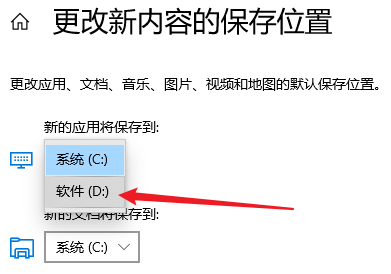
二、系统工具磁盘清理的教程
1.下载并将Windows系统工具保存在桌面,双击启动后,系统会自动进入“C盘瘦身”界面,然后点击“深度清理”下的“扫描”按钮来执行操作。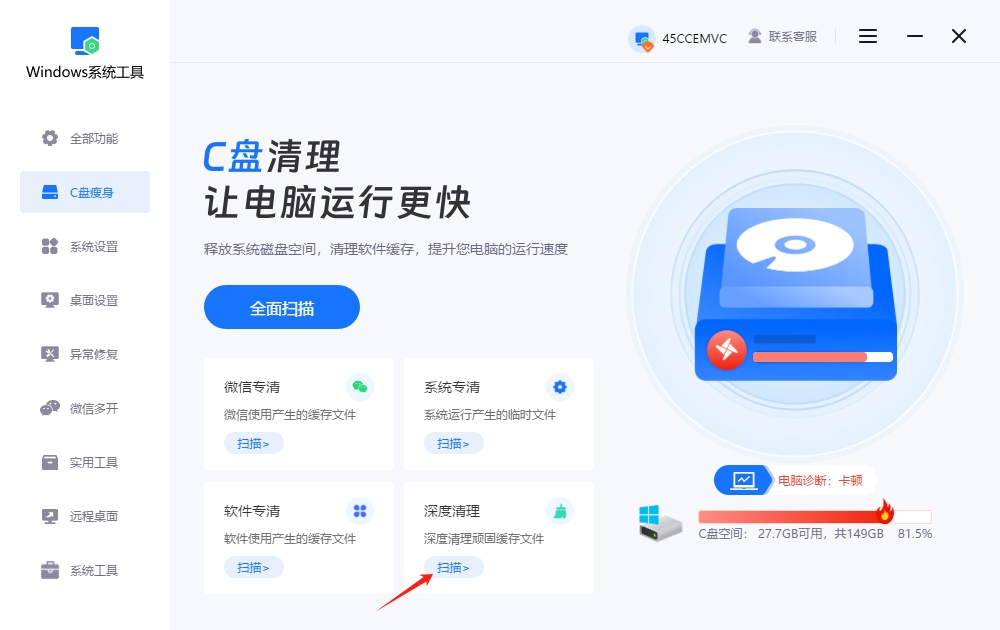
2.正在使用Windows工具对运行时生成的文件进行扫描,扫描所需时间会有所不同,请不要打断。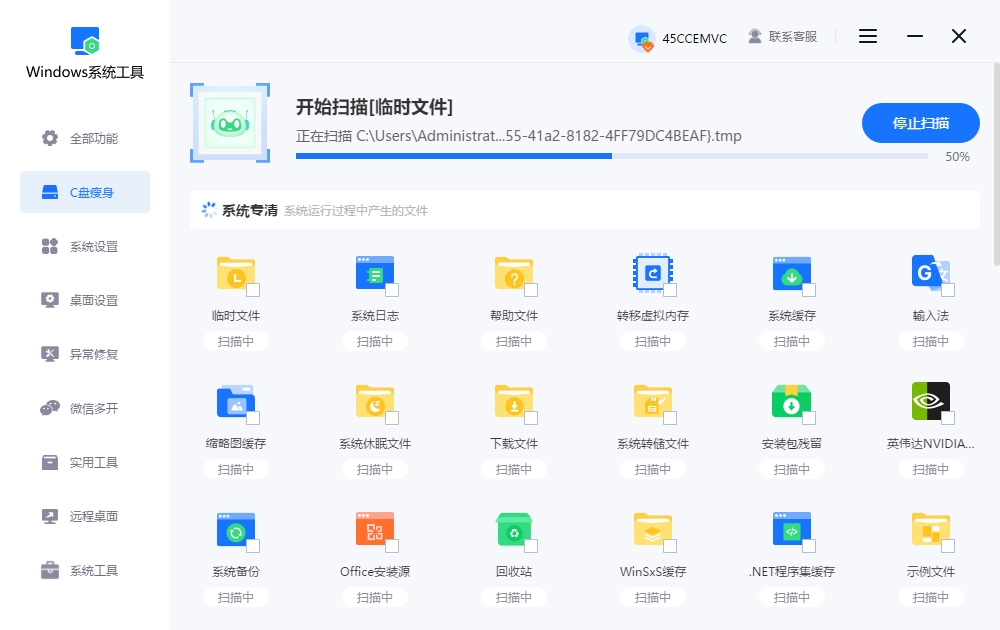
3.扫描完成后,只需选中想要清理的文件,点击“一键清理”,系统会自动帮您清理无用文件。
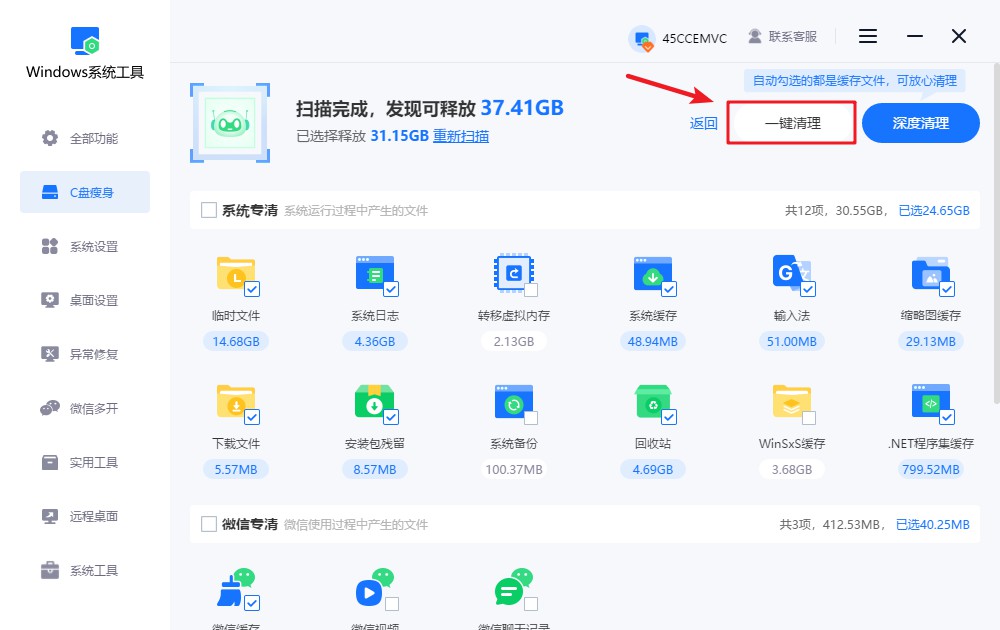
4.系统即将执行清理,并会弹出提示通知您,部分程序可能会受到影响。为了保证数据安全,请务必提前保存关键文件。确保无误后,点击“确定”继续。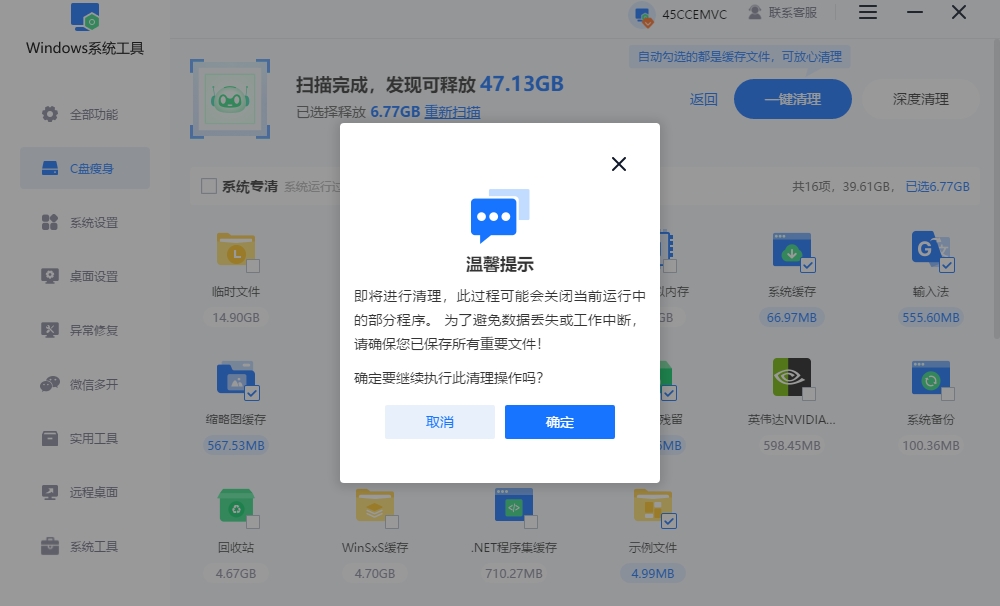
5.当前系统正在进行系统优化,建议您保持耐心,避免在清理过程中终止操作,以免影响最终的清理结果。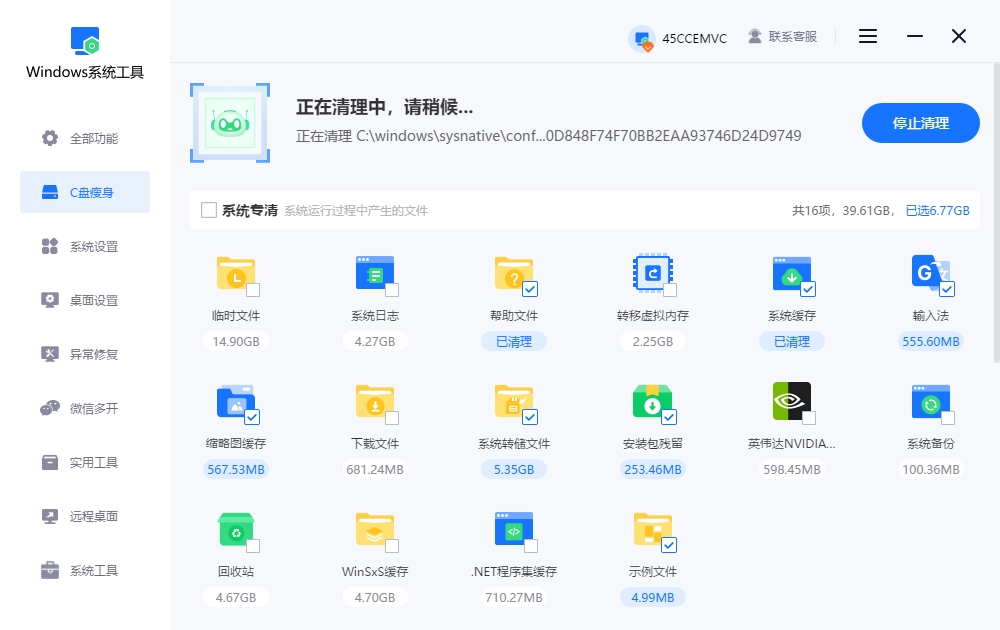
6.磁盘已成功完成深度清理,您可以直接看到腾出的空间大小,确认后点击“返回”即可离开。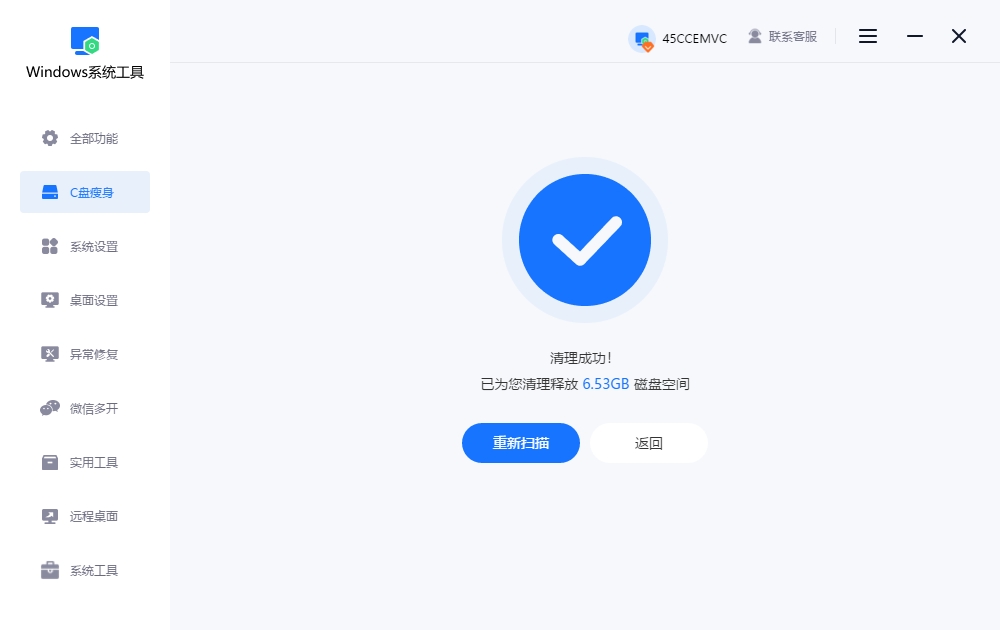
三、磁盘清理的注意事项
清理后再重启一下电脑:
很多临时文件要在系统重启后才会彻底被删除,重启还能让系统重新分配内存资源,速度也会更快一些。
Win10要进行磁盘清理,可以用上述的三个方法!其实一点都不难,我身边有好几个朋友,清完都惊讶:“原来能腾出这么多?”当然了,你用windows系统工具更加好,比起自己一项项去找,它更方便也更安全,不怕误删重要文件。有些电脑小白最怕的就是删过头,系统启动都出问题,那就得不偿失啦。
本文为https://www.it7t.com原创内容,未经授权禁止任何形式的转载、摘编或镜像复制。
分享:
分享至微信朋友圈

扫码关注
公众号
分享至微信朋友圈

上一篇
电脑怎么进行磁盘清理相关文章
查看更多win10如何自动整理磁盘清理不需要的文件
当Windows 10系统因长期使用导致C盘空间告急时,可开启系统自带的“存储感知”功能可实现自动化管理。自动清理临时文件、回收站及下载文件夹中的过期内容。若需更彻底释放空间,推荐第三方工具一键扫描与深度清理,既能避免操作风险,又能快速提升磁盘可用容量[详情]
如何进行电脑C盘磁盘清理,清理释放磁盘空间
C盘作为系统盘,长期使用后容易因临时文件、缓存、冗余程序等积累导致空间不足,影响电脑运行速度。清理C盘的方法多样,其中系统自带工具和专业工具是最常用的方式。操作时需特别注意避开系统核心文件,避免误删导致系统崩溃。本文将手把手教你安全清理C盘[详情]
电脑变卡怎么磁盘清理
电脑变卡怎么磁盘清理?电脑长期使用后,系统会自动存下各种缓存、临时文件、更新残留,只要你每天都在用电脑,它们就会生成然后存电脑里。而磁盘清理,真不见得多难,会把那些不再需要的垃圾和碎片清出去。[详情]
如何磁盘清理释放硬盘空间
电脑用久了,总会遇到卡顿、反应慢的情况,很多时候是因为磁盘里堆积了太多不需要的文件。定期清理磁盘空间并不难,清理后能明显提升电脑的运行速度。当你发现电脑系统运行不顺畅了,不妨试试进行一次彻底的磁盘清理。接下来,我们将带来几种简单的操作方法[详情]
电脑磁盘清理过程卡住了怎么办
电脑磁盘清理过程卡住了怎么办?如果你用电脑自带的磁盘清理工具,结果清着清着突然卡住不动了,也没报错。其实这种情况挺常见的,电脑卡住,大部分时候都是它在扫描某一堆体积特别大的缓存。但这不代表你的系统出问题[详情]
相关问答
查看更多磁盘清理会降低硬盘寿命吗
综合大家的回答,我给楼主一个明确的结论:正常使用Windows自带的磁盘清理功能,不会降低硬盘寿命,反而是一种有益的维护手段。 它通过清除系统缓存、临时文件等冗余数据,释放存储空间,从而减轻硬盘的读写负担,优化系统性能。机械硬盘怕频繁寻道,[详情]
硬盘如何清除比较干净
如果不是涉密硬盘,真没必要物理销毁,太浪费也不环保。用‘分区助手’这类免费软件里的‘扇区填充擦除’功能,擦除一次就足够安全了。之后硬盘还能正常使用,既保护了隐私又节约了资源,多好。[详情]
